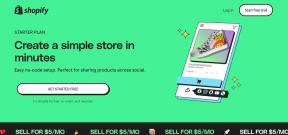Jak zresetować system Windows 10 bez utraty danych
Różne / / March 12, 2022

Jeśli napotykasz ciągłe błędy i problemy w systemie Windows 10, możesz na dobre przywrócić komputer do wcześniejszej daty. Zresetuj tę funkcję komputera w systemie Windows 10 umożliwia przywrócenie systemu Windows do ustawień fabrycznych lub domyślnej konfiguracji. Będziesz mieć świeże środowisko Windows z usuniętymi wszystkimi poprzednimi problemami, ponieważ wszystkie pliki programu zostaną ponownie zainstalowane. Podczas resetowania komputera możesz także wybrać zachowanie lub usunięcie plików osobistych przed rozpoczęciem procesu resetowania. W tym artykule dowiesz się, jak zresetować system Windows 10 bez utraty danych i jak przywrócić ustawienia fabryczne systemu Windows 10 z menu ustawień i bez.

Zawartość
- Jak zresetować komputer z systemem Windows 10 bez utraty danych
- Opcja 1: Korzystanie z aplikacji Ustawienia systemu Windows.
- Opcja 2: z zaawansowanego menu startowego.
Jak zresetować komputer z systemem Windows 10 bez utraty danych
W 99% przypadków zresetowanie systemu operacyjnego Windows naprawia wszystkie problemy związane z systemem operacyjnym i oprogramowaniem, w tym ataki wirusów, uszkodzone pliki systemu operacyjnego itp. Ta metoda powoduje ponowną instalację systemu Windows 10 bez usuwania plików osobistych. Jest to ostatnia opcja, która pozostała, gdy wszystkie inne metody nie działają w twoim systemie. Możesz przywrócić komputer z systemem Windows 10 do wcześniejszej daty z plikami do użytku osobistego lub bez nich.
Notatka: Ta metoda usunie wszystkie aplikacje i sterowniki zainstalowane na domyślnym dysku systemu operacyjnego z wyjątkiem wstępnie zainstalowanych. Dlatego wykonaj kopię zapasową wszystkich ważnych danych w dysk zewnętrzny lub magazyn w chmurze przed wykonaniem tej metody i utwórz punkt przywracania systemu także.
Omówmy teraz dwie opcje wykonania tej metody na komputerze stacjonarnym/laptopie.
Opcja 1: Korzystanie z aplikacji Ustawienia systemu Windows
W ustawieniach systemu Windows możesz zresetować tę metodę komputera. Aby dowiedzieć się, jak zresetować system Windows 10 bez utraty danych poprzez ustawienia, uważnie przeczytaj i postępuj zgodnie z nadchodzącymi krokami.
1. Rodzaj Zresetuj ten komputer w panelu wyszukiwania Windows i kliknij otwarty jak pokazano.

2. Teraz kliknij Zaczynaj.

3. Poprosi Cię o wybranie jednej z dwóch opcji: Zachowaj moje pliki lub Usuń wszystko.
- Zachowaj moje pliki: Ta opcja będzie usuń aplikacje i ustawienia, ale zachowaj swoje osobiste pliki.
- Usuń wszystko: Usunie wszystkie Twoje osobiste pliki, aplikacje i ustawienia.

4. Śledzić instrukcje na ekranie aby dokończyć resetowanie systemu Windows 10 bez utraty procesu danych.
Przeczytaj także:Napraw system Windows 10, który utknął podczas przygotowywania systemu Windows
Opcja 2: Z zaawansowanego menu startowego
Inną opcją jest wiedzieć, jak przywrócić ustawienia fabryczne systemu Windows 10 bez ustawień. Przeczytaj więc uważnie i postępuj zgodnie z kolejnymi krokami, aby zrobić to samo:
1. naciskać Klawisze Windows + I otworzyć Ustawienia.
2. Teraz przejdź do Aktualizacja i bezpieczeństwo.

3. Następnie kliknij Powrót do zdrowia opcja.
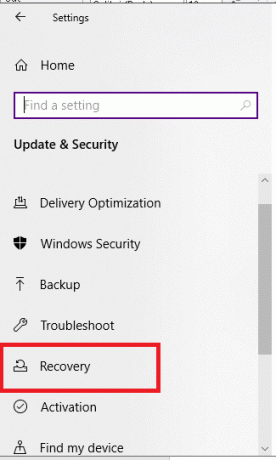
4. Pod Zaawansowane uruchomienie, Kliknij Zrestartuj teraz przycisk.
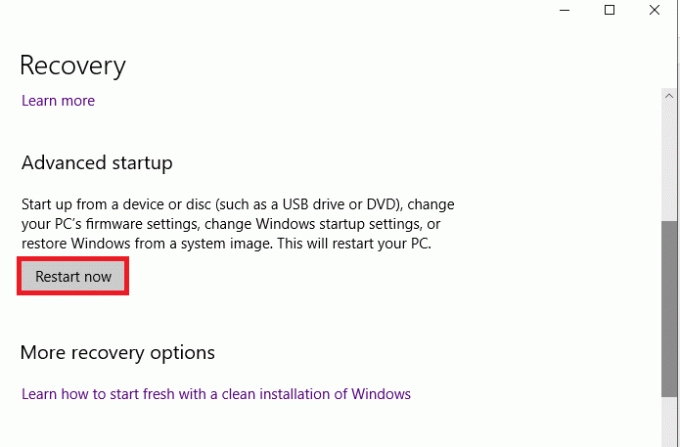
5. Następnie komputer uruchomi się ponownie i otworzy za Środowisko odzyskiwania systemu Windows. Tutaj kliknij Rozwiązywanie problemów.
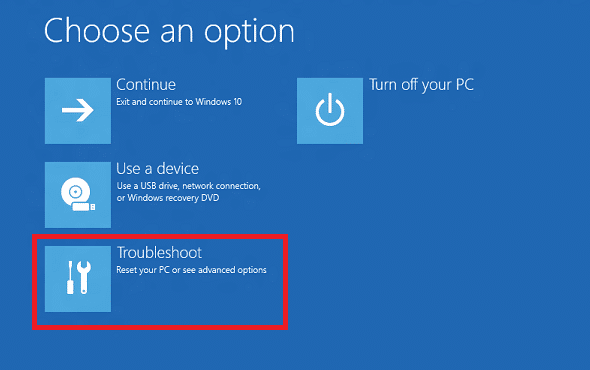
6. Wybierz Zresetuj ten komputer pokazane poniżej, aby kontynuować resetowanie systemu Windows 10 bez utraty procesu danych.
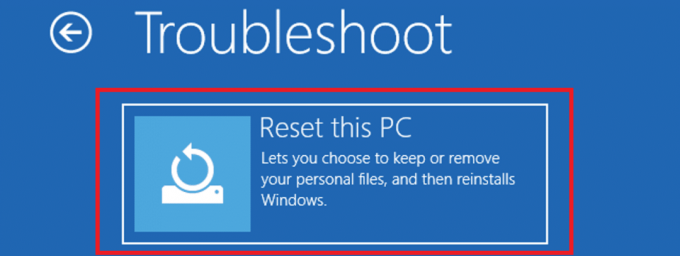
7. Teraz wybierz albo Zachowaj moje pliki lub Usuń wszystko opcja:
- Zachowaj moje pliki: Ta opcja usunie aplikacje i ustawienia, ale zachowa Twoje osobiste pliki.
- Usuń wszystko: Usunie wszystkie Twoje osobiste pliki, aplikacje i ustawienia.

8. Teraz wybierz swój Wersja Windows i kliknij Tylko dysk, na którym jest zainstalowany system Windows.
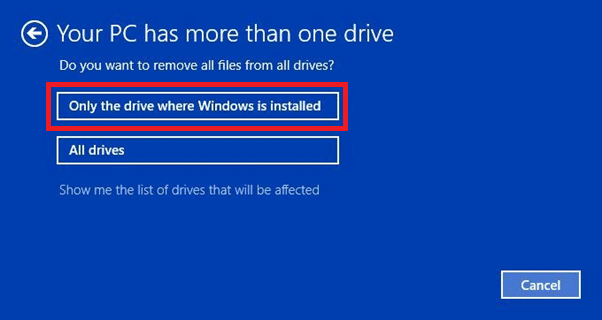
9. Następnie wybierz Usuń moje pliki opcja.
10. Na koniec kliknij Resetowanie przycisk, aby rozpocząć proces.
11. Podążaj za instrukcje na ekranie aby go ukończyć i przywrócić komputer do wcześniejszej daty w systemie Windows 10.
Często zadawane pytania (FAQ)
Q1. Czy zresetowanie komputera może usunąć wirusy z systemu?
Odp.TAk, ale pamiętaj, aby zeskanować przywracanie systemu pliki dla tego samego, jeśli przywrócisz je w świeżym środowisku Windows po zresetowaniu.
Q2. Czy zresetowanie komputera może przyspieszyć?
Odp.TAk, przez krótki czas po resecie. W miarę upływu czasu korzystania z komputera, więcej plików i aplikacji będzie gromadzić się z ich danymi. Zmniejszy to nieco prędkość komputera, ale nie napotkasz żadnych poważnych problemów z powolnym działaniem komputera.
Zalecana:
- Jak rozwiązywać problemy z łącznością sieciową w systemie Windows 10?
- Napraw Windows Update Pobierz błąd 0x800f0984 2H1
- Napraw program startowy instalacji Microsoftu przestał działać
- Napraw Wystąpił problem podczas resetowania błędu komputera
Ten artykuł poprowadził Cię dalej jak zresetować system Windows 10 bez utraty danych z ustawieniami lub bez. Zostaw wszelkie pytania lub komentarze w polu poniżej.